- onlinekurser.dk
- Blog
- Job, karriere og erhvervsliv
- Et af de bedste projektstyringsværktøjer jeg har set … (og jeg mener det)
Et af de bedste projektstyringsværktøjer jeg har set … (og jeg mener det)
Der findes mange forskellige værktøjer til projektstyring derude. Fra de meget komplekse til de simple. Fra de dyre til de billige. Og nogen endda gratis. Men ganske ofte har de overkompliceret tingene, og for mig at se har et whiteboard med post-it notes stadig været det bedste værktøj til projektstyring. Men Trello er tæt på at være det jeg har ledt efter …
Det sjove er at Trello (trello.com) slet ikke kalder sig selv et projektstyringsværktøj. Istedet bliver det kaldt et samarbejdsværktøj. Men hvis man arbejdet med task boards og anvender en agil projektledelsesmetode som f.eks. scrum så er Trello et projektstyringsværktøj. Og et virkelig godt et.
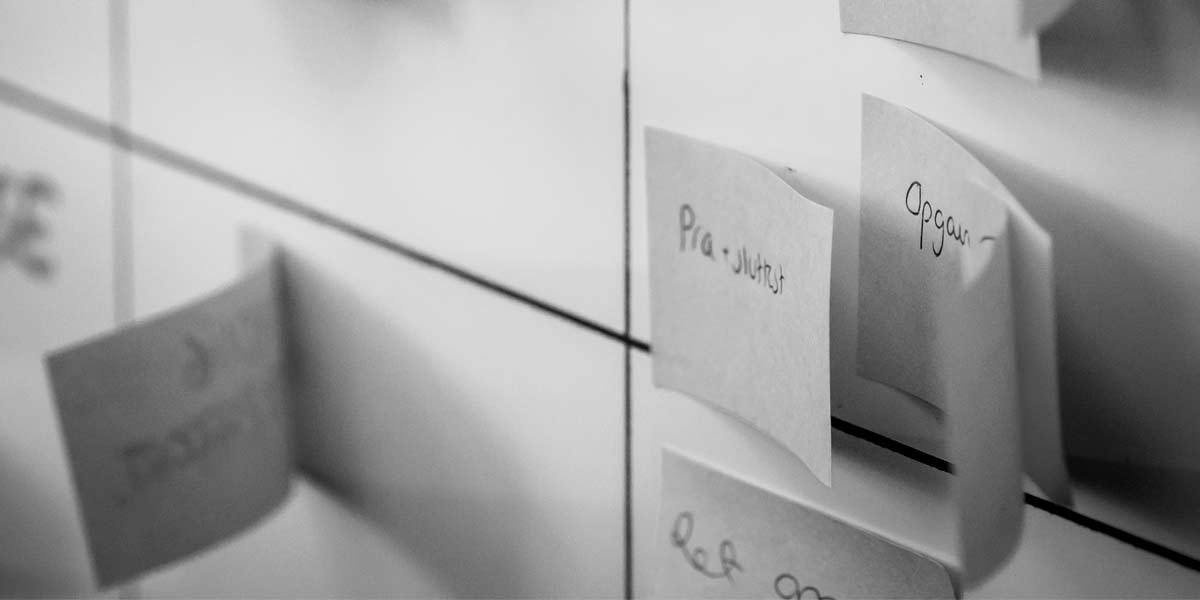
Boards
Alting i Trello er organiseret rundt om “boards”. Et board er en opslagstavle – oplagt skaber man et board for hvert projekt man arbejder på – det giver overblik og fungerer bedst.
Man kan invitere folk til at være en del af et board – og det er her det virkelig bliver smart. Så vil de have adgang til at redigere boardet, de vil kunne lægge nye opgaver ind og de vil kunne flytte rundt på opgaver. Dermed bliver Trello til et samarbejdende projektværktøj.
Lists
Et board består af en række af lister. Standard layoutet lægger op til en opdeling som vi kender fra scrum – nemlig en liste med “to-do”, en liste med “doing” og en liste med “done”. Man kan evt. supplere det med en liste med “Ideer”, som kan indeholde forslag til opgaver, som endnu ikke er blevet godkendt af projektlederen.
Cards
På hver liste er der så en række af cards. Et card er en opgave der skal udføres i projektet. For hvert card, hver opgave, kan man tilknytte en person og en deadline. Det er ikke noget man behøver at gøre, men det er en mulighed.
Alle som er medlemmer af et board kan lave nye opgaver – og alle kan flytte dem mellem listerne. Og det er her Trello virkelig bliver smart som værktøj til projektstyring.
Når man klikker på et card åbner det op – og man kan skrive uddybende beskrivelser, tilføje lister, links etc., og man kan endda vedhæfte en fil. Man kan også tilføje en kommentar, og dermed starte en samtale i teamet omkring den specifikke opgave.
Eksempel
Hvis vi forestiller os et projekt der handler om at skabe et nyt website, så vil man lave et board som hedder “Nyt website”. Her vil man invitere alle ind som skal arbejde på websitet – programmører, grafikere, tekstforfattere, fotografer og så videre. Oplagt kan man præsentere boardet på et møde, så man er sikker på at alle forstår det.
Vores “nyt website”-board er opdelt i fem lister:
- Ideer – her står de features som måske skal ind på websitet, men som ikke er vedtaget endnu
- To-do – her står de features og opgaver, som det er blevet besluttet skal være en del af websitet, men som ikke er påbegyndt endnu
- Under udarbejdelse – her står de features og opgaver, som nogen i teamet arbejder på
- Til godkendelse – her står de features og opgaver, som er afsluttet, og som afventer endelig godkendelse
- Afsluttet – her står de features og opgaver, som er blevet afsluttet og godkendt
Alle i teamet kan skrive opgaver ind på listerne. På det første møde er det oplagt, at man laver en brainstorm og skriver alt det ind på “To-do”, som man bliver enige om. Det kunne f.eks. være:
- Indkøb af domæne
- Opsætning af DNS
- Installation af WordPress
- Tildeling af brugerrettigheder til teamet
- Oplæg til grafisk præsentation
- Nyt logo
- …og så videre
Alle disse opgaver står på “to-do” listen indtil man er klar til at gå igang. Når så projektet starter går de enkelte medlemmer ind og finder ud af hvad de vil arbejde på. Når man påbegynder en opgave gør man tre ting. For det første tildeler man opgaven til sig selv. For det andet flytter man opgaven fra “to-do” til “under udarbejdelse”, og for det tredje giver man opgaven en deadline, hvis der altså ikke er sat en i forvejen. Så kan alle i teamet se at den opgave er undervejs, hvem der arbejder på den, og hvornår den forventes at være afsluttet.
Når så opgaven er afsluttet flyttes den til “til godkendelse”, hvorefter projektlederen eller en anden kvalitetskontrol kan checke om det er i orden – og hvis den er så flyttes opgaven til “afsluttet”.
Opstår der undervejs nye ideer, og det gør der jo oftest, skriver man dem på “Ideer”-listen. Her kan alle medlemmer i teamet stemme på dem – og man kan så beslutte at når en ide har fået et vist antal stemmer bliver den flyttet fra “ideer” til “to-do”.
På den måde bliver Trello et oplagt værktøj til projektstyring og udvikling. Selvom man ikke sidder samme sted rent fysisk kan man sammen udvikle projekter gennem Trello. Det kræver at man som projektleder er parat til at give en smule slip, og lade de andre i teamet være med – og det kræver at teamet gerne vil være med – men hvis de vil det så kan Trello vise sig at være det bedste projektstyringsværktøj som er tilgængeligt på nettet i dag.
På web og mobil
rello fungerer i en webbrowser, og har også et godt mobilt interface, hvis man går ind på det med sin smartphone. Har man en iPhone findes Trello også som iPhone-app (og de lover at der er en Android-version på vej).
Og prisen er … gratis! Udviklerne lover specifikt i deres FAQ at Trello vil forblive gratis. Der kan komme nye features som koster, men grundfunktionaliteten skulle forblive gratis. Og der adskiller de sig for alvor fra konkurrenterne.
Herunder ser du en lille video der præsenterer Trello …

- Arbejdsliv
- Projektarbejde
Tilmeld dig Ugebrev for ledige

Ugebrev for ledige udkommer hver uge med tips og tricks, eksklusive jobopslag, konkurrencer, spændende artikler og meget, meget mere.
Efter tilmelding får du adgang til vores CV Værktøjskasse med CV skabeloner, ikoner og inspiration til dit CV.
Læs mere på Ugebrevforledige.dk eller tilmeld dig herunder.
Se også
Nyt gratis kursus til dig: Præsentationer med Canva
16. april 2024Nyt gratis kursus til dig: Målrettet og situationsbestemt ledelse
19. marts 2024Nyt kursus: Præsentationer med Microsoft Sway
13. februar 2024Nyt gratis kursus til dig: Samarbejde og korrektur
8. februar 2024Hvilke kurser har jeg adgang til via Onlinekurser.dk?
8. februar 2024Nyt kursus til dig: Den svære samtale
2. februar 2024Nyt kursus til dig: Opgavestyring med Planner og To Do
29. januar 2024Nyt kursus til dig: Fakturering med Office
10. januar 2024Nyt kursus til dig: AI og chatbaserede AI-værktøjer
11. december 2023Forbundet Kultur og Information fusionerer med DM: Sådan beholder du din adgang Onlinekurser.dk
2. november 2023